Check In é um novo recurso do iOS 17 que rastreia suas viagens e permite que os contatos saibam quando você chegou ao seu destino com segurança. É ótimo para viajar, ou para crianças indo e voltando da escola, ou até mesmo para um encontro. Você não precisa mais contar com a lembrança de enviar uma mensagem de texto para alguém quando chegar em casa com segurança – seu iPhone avisará a pessoa para você.
Check-in é como compartilhar seu HEC no Apple Maps, mas ajustado para segurança pessoal. Amigos, familiares e entes queridos serão notificados automaticamente se você for parado por qualquer motivo antes de chegar ao seu destino. Ele também possui check-ins baseados em cronômetro, que são úteis para situações como encontrar um estranho no Craigslist. Se você não fizer check-in após um horário definido, seus contatos serão alertados.
Veja como usá-lo – francamente, todos os pais deveriam saber como isso funciona.
Como usar o novo recurso Check In do iOS 17
Igual a compartilhando seu HEC no Apple Maps
, o Check In notificará os destinatários se você se perder, for sequestrado ou simplesmente sofrer uma avaria no carro. Se você se desviar ou parar de progredir em uma viagem, terá quinze minutos para responder a uma notificação confirmando que está tudo bem.Se você não responder, eles serão notificados sobre sua localização atual, o trajeto que você percorreu e, caso queiram entrar em contato com você: o nível da bateria do seu iPhone e a conectividade do celular.
Check In é um recurso integrado do iOS 17, que você e o destinatário precisam ter para que esse recurso funcione. Se você comprou um novo iPhone 15, você já o adquiriu. Caso contrário, vá para Configurações > Geral > Atualização de software para obtê-la. A atualização pode levar cerca de 20 minutos após o download, portanto, certifique-se de não iniciá-la em um momento ruim.
Índice:
- Iniciar check-in a partir de mensagens
- Escolha quais detalhes compartilhar
- Edite e envie a mensagem para iniciar o Check In
1. Iniciar check-in a partir de mensagens
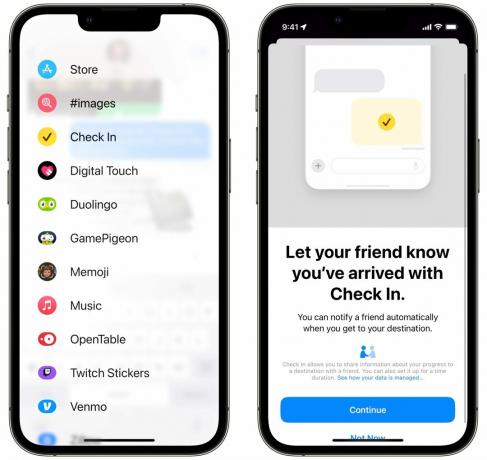
Captura de tela: D. Griffin Jones/Culto de Mac
Faça check-in de um novo recurso no aplicativo Mensagens. Em Mensagens, toque no + menu à esquerda para abrir a lista de aplicativos. Deslize para rolar para baixo e toque em Check-in. Tocar Continuar para começar.
Existem duas maneiras de fazer check-in. Um check-in baseado em localização é ideal se você tiver rotas no Apple Maps, pois usa sua localização para monitorar seu progresso conforme descrito acima.
Você também pode definir um check-in baseado em cronômetro se estiver fazendo algo potencialmente arriscado, como encontrar um estranho para vender algo no Facebook Marketplace, escalar um penhasco ou ir a um bar decadente.
Tocar Continuar para ler as telas explicativas.
2. Escolha quais detalhes compartilhar

Captura de tela: D. Griffin Jones/Culto de Mac
Se você não responder a tempo a uma notificação de check-in, o destinatário será notificado de que você não conseguiu fazer o check-in. Você pode optar por mostrar a eles sua localização atual (Limitada) ou todo o caminho que você percorreu (Completo).
Limitado preservará melhor sua privacidade, mas se você entrar em uma situação potencialmente perigosa, poderá ser mais fácil encontrá-lo se você compartilhar os dados completos.
Tocar Envie um check-in para criar o convite.
3. Edite e envie a mensagem para iniciar o Check In
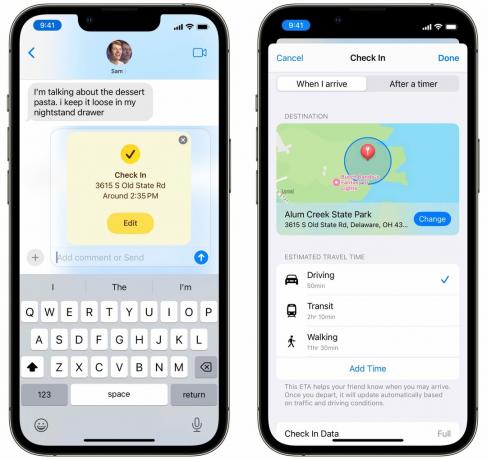
Captura de tela: D. Griffin Jones/Culto de Mac
Antes de enviar a mensagem, você verá uma prévia na janela de redação da mensagem. Você pode tocar Editar para fazer alterações.
Se estiver enviando um check-in com base na localização (a guia “Quando eu chegar”), você poderá alterar o destino, editar qual meio de transporte você está usando ou adicionar tempo adicional à viagem se você planeja parar o caminho.
Para um check-in cronometrado (a guia “Depois de um cronômetro”) você pode ajustar a duração do cronômetro.
Tocar Feito para salvar as alterações e enviar o iMessage para iniciar o compartilhamento.
A melhor maneira de manter contato
O check-in pode parecer à primeira vista redundante para compartilhar um HEC no Maps, mas a Apple realmente foi além e além, estendendo esse recurso com um monte de novas informações úteis que podem ser críticas se você ou um ente querido obtiver perdido.
Veja nossa lista principal de outros excelentes recursos do iOS 17 aqui.

